準備音樂內容
傳輸音樂內容至Walkman之前,必須準備內容。
本主題包含下列操作的說明。
- 將來自音訊CD的內容匯入Media Go。
- 將儲存在電腦上的內容匯入Media Go。
- 將儲存在外接媒體裝置的內容匯入電腦。
- 從線上音樂服務購買內容。
底下說明使用Media Go的操作。Media Go是建議用於Walkman的軟體。請預先安裝Media Go。
注意
- 匯入的內容僅限私人使用。若要將內容用於其他用途,您必須獲得著作權持有人的同意。
- 如果您使用Mac電腦,請使用Content Transfer for Mac。
將來自音訊CD的內容匯入Media Go
請使用已經安裝Media Go的電腦。
啟動Media Go。
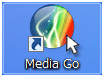
將音訊CD放入電腦的媒體光碟機。
音訊CD上的內容會出現在Media Go畫面上。
按一下[匯入 CD]。
音訊CD會被匯入Media Go。
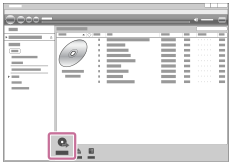
音訊CD匯入完成時,打開Media Go上的[媒體庫]–[音樂],以查看匯入的內容。
音樂資訊
Media Go會自動透過網際網路從CDDB (Gracenote CD DataBase)下載音樂資訊。音樂資訊會在內容傳輸到Walkman之後被採用。
使用CDDB服務時,請注意下列事項:
- CDDB提供音樂資訊(例如專輯標題、演出者名稱與歌曲標題)。
- Gracenote免費提供音樂資訊。當您首次使用Gracenote時,可能需要註冊。
- 如果您無法從CDDB取得音樂資訊,可能是防毒軟體阻擋資訊的下載。遇到這種情形時,請視需要調整軟體設定。
- CDDB可能沒有某些 CD的音樂資訊。遇到這種情形時,您無法取得CD的音樂資訊。不過,您可以用Media Go手動輸入音樂資訊。關於操作的詳細資訊,請參考Media Go的線上使用說明資訊。
提示
- 您也可以用iTunes取代Media Go,以匯入音訊CD。
-
建議用來匯入CD的檔案格式如下:
- 比較高的音質:FLAC
- 一般音質:AAC(.mp4),MP3(.mp3)
-
Media Go可以同時匯入並轉換音訊CD。
將Walkman連接到電腦。然後將音訊CD插入電腦。
音訊CD上的內容出現在Media Go中時,將封面(
 )拖放到[WALKMAN(機型名稱)](
)拖放到[WALKMAN(機型名稱)]( )。
)。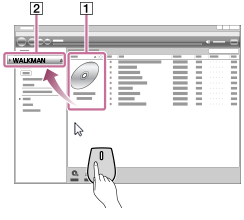
將儲存在電腦上的內容匯入Media Go
請使用已經安裝Media Go的電腦。
啟動Media Go。
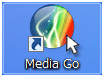
在Windows檔案總管中,打開包含音樂內容的檔案夾。
打開Media Go(
 )上的[媒體庫]–[音樂]。
)上的[媒體庫]–[音樂]。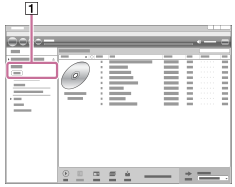
將檔案夾或檔案從Windows檔案總管拖放到Media Go。
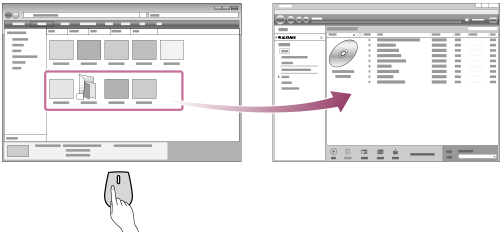
將儲存在外接媒體裝置的內容匯入電腦
使用包含音樂內容的外接媒體裝置。
底下是針對Windows檔案總管的說明。如果您使用Mac電腦,請使用Finder。
- 將外接媒體裝置連接到電腦。
- 在Windows檔案總管中打開外接媒體裝置。
- 在Windows檔案總管中打開電腦的[音樂]檔案夾。
- 將檔案夾或檔案從外接媒體檔案夾拖放到電腦上的[音樂]檔案夾。
從線上音樂服務購買內容
您可以從線上音樂服務購買音樂內容。
請查看您所用提供者的服務指南。每個服務提供者都有不一樣的下載程序、相容檔案格式與付款方式。請注意,提供者可能選擇在沒有通知的情況下暫停或終止服務。

說明指南的內容可能因為產品規格更新而變更,恕不另行通知。

